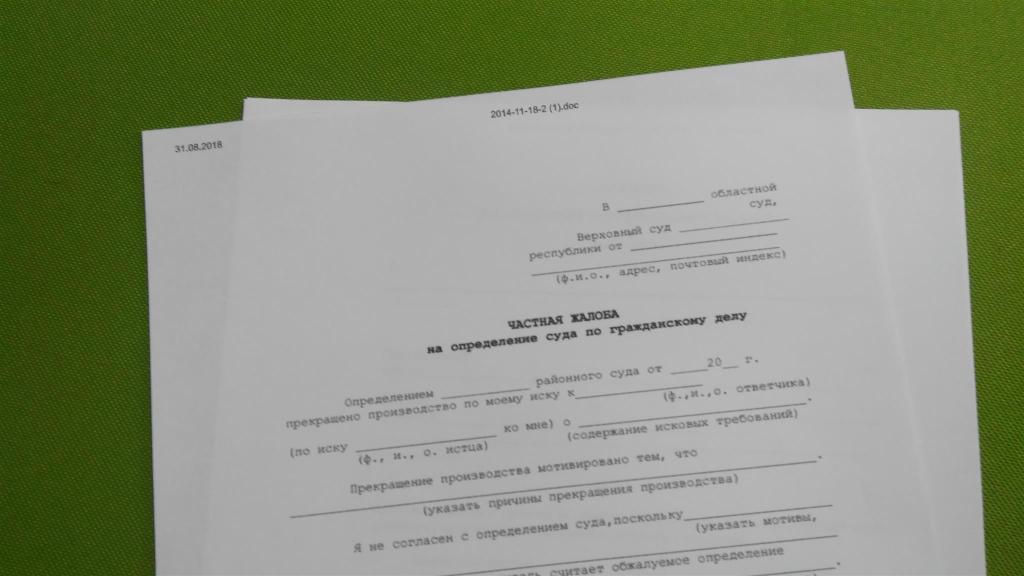Подача искового заявления в форме электронного документа через систему гас “правосудие”
Содержание:
Вход в личный кабинет
Для входа на сервис ГАС (ej.sudrf.ru) физическим лицам доступны два способа:
- через аккаунт в ЕСИА;
- с применением личной квалифицированной электронной подписи.
Вход через учетную запись в системе ЕСИА предполагает такой алгоритм действий:
- С подтвержденной учетной записью на страничке авторизации нужно нажать клавишу «Вход».
- Пользователь будет перенаправлен на новую страницу. На ней необходимо ввести регистрационные данные.
- Если данные указаны правильно, тогда доступ в аккаунт будет сразу открыт. На странице в обязательном порядке появится информация об авторизовавшемся пользователе.
Для входа с ЭЦП требуется:
Нажать на вкладку «Войти при помощи электронной подписи».
На данном этапе важно удостовериться, что используется браузер Internet Explorer 10 (или выше). Кроме того, на рабочем месте должен быть установлен криптопровайдер КриптоПро CSP 4.0 R2 (или выше).
Обязательно потребуется отметить тот факт, что посетитель ознакомился с условиями пользовательского соглашения.
Нажать кнопку входа.
В открывшемся окне отметить разрешение на доступ, предварительно выбрав сертификат ЭЦП.
Вход в личный кабинет откроется автоматически после нажатия кнопки «Разрешить».. После этого пользователю станет доступна главная страничка личного кабинета со всеми персональными данными
После этого пользователю станет доступна главная страничка личного кабинета со всеми персональными данными.
Мировые судьи в России
Мировые судьи в РФ — обособленная категория представителей Фемиды. Основное отличие заключается в том, что мировые суды не имеют статуса федеральных судов, они являются судами субъектов. На правосудие, отправляемое МС это не влияет — их судебные акты обязательны на всей территории России. Мировые суды входят в систему судов общей юрисдикции и являют собой самую начальную ступень СОЮ. Мировой суд создаётся на участок, в пределах которого проживает от 15 до 23 тыс. человек.
Например, город Соль-Илецк, известный своими солёными озёрами, добычей соли и тюрьмой «Чёрный дельфин», населяет 26 с небольшим тысяч человек. В нём действует один мировой судья в судебном участке № 1. Всего же в Соль-Илецком районе три мировых суда. Для сравнения, в крупнейшем мегаполисе России, да и, пожалуй, Европы, действует 438 мировых судей (участков столько же).
Мировые суды рассматривают значительный объём дел, касающихся и гражданских правоотношений, и административных правонарушений, и дела о назначении уголовных наказаний. В этом материале рассмотрим, каким образом можно подать заявление (иск) мировому судье не выходя из дома, т.е., через Интернет.
Как получить копию решения суда
Истец и ответчик имеют право получать решения судей. Для разных целей, от ознакомительных до обжалования. Суд не может отказать в выдаче постановления, приговора. Можно лично получить результат рассмотрения на бумаге или сайте суда в сети интернет. Для этого, зайдите на сайт инстанции, в которой рассматривалось дело. В меню этого ресурса найдите раздел, обозначенный как решения судей. Доступ к нему ограничен. Его получают только участники процесса. Для этого, нужно знать номер дела. Затем введите сведения требуемые сайтом для подтверждения права на получение результатов рассмотрения дела. Откроется копия решения, определения, постановления. Она содержит уникальный штрих-код, который поможет подтвердить подлинность документа в случае необходимости. Найти документ можно на сайте судебных и нормативных актов РФ: http://sudact.ru

Решения судей в бумажном виде также имеют такой код, но их страницы дополнительно прошиваются, нумеруются и заверяются подписями работников суда и синей круглой печатью.
Законодатель не предусмотрел направление и получение уведомлений о принятии решения судьей. В законе речь идет о направлении уже готовых решений.
2.2. Виды поиска. Поиск по атрибутам (поиск дел и судебных актов по значениям соответствующих атрибутов)
Как искать
Для поиска дел и судебных актов по соответствующим атрибутам необходимо выполнить следующие действия:
- — выбрать вид судопроизводства или категорию дела (см. рисунок 2.2.1);
- — указать полностью или частично значения атрибута, при этом набор атрибутов зависит от выбранного вида судопроизводства или категории дела (см. рисунок 2.2.2);
- — при необходимости задать ключевые слова полнотекстового поиска;
- — нажать кнопку (на экранной форме внизу).
Для очистки полей поиска по атрибутам дел и судебных актов необходимо нажать кнопку .
Рисунок 2.2.1 – Виды судопроизводства и категории дел
Каждому виду судопроизводства или категории дела соответствует свой набор атрибутов. Перечень категорий и наборы атрибутов в последующем могут быть расширены.
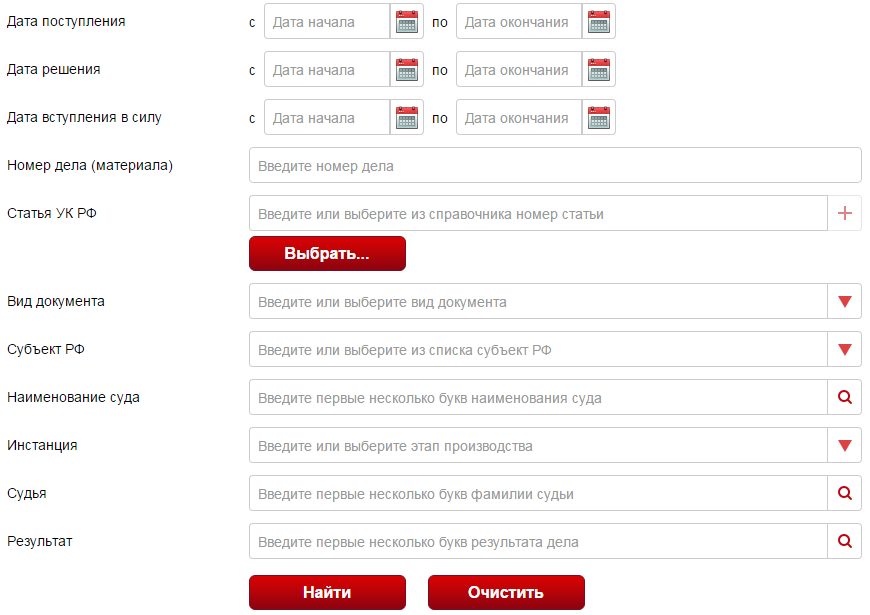 Рисунок 2.2.2 – Поиск по атрибутам дел и судебных актов
Рисунок 2.2.2 – Поиск по атрибутам дел и судебных актов
Атрибуты с типом «дата»
Для атрибутов с типом «дата» (Дата поступления, Дата решения, Дата вступления в силу) предусмотрен календарь
интерактивного выбора дат (см. рисунок 2.2.3) «с» и «по». Выбранное значение подсвечивается синим фоном.
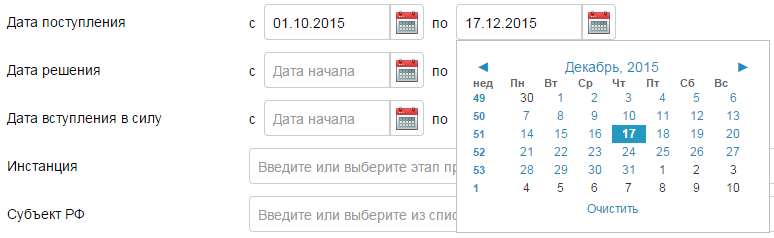 Рисунок 2.2.3 – Атрибут с типом «дата»
Рисунок 2.2.3 – Атрибут с типом «дата»
Также для фильтров с типом «дата» поддерживается ручной ввод даты по шаблону:
- — дд.мм.гггг, дд.мм.гг, дд/мм/гг, дд/мм/гггг;
- — дд.мм, дд/мм (в этом случае автоматически ставится текущий год, аналогично MS Excel);
- — мм.гг (если гг>12, то проверяются первые две цифры на диапазон 01-12; если подходит – автоматически ставится первое число месяца для начала диапазона и последнее число месяца
— для конца диапазона); - — мм.гггг (автоматически ставится первое число месяца для начала диапазона и последнее число месяца — для конца);
- — дд.мм.гг, дд/мм/гг, дд.мм, дд.мм, мм.гг, но без незначимых 0, т.е. 1.1.1 это 01.01.2001, 1/2 это 01.02.2015, 12.15 это 01.12.2015.
Атрибуты с типом «текст»
Для атрибутов с типом «текст», помимо непосредственного ввода текста, могут быть предусмотрены дополнительные способы выбора значений, описанные в
таблице ниже.
| Обозначение | Описание |
|---|---|
| Значение атрибута выбирается из словаря значений, с возможностью множественного выбора и без (см. рисунки 2.2.4 — 2.2.5) | |
| Для атрибута предусмотрена контекстная подсказка (см. рисунок 2.2.6). Подсказка отображается только после ввода первых символов в поле атрибута. | |
 |
Значение атрибута выбирается из справочника (см. рисунки 2.2.7 — 2.2.8). |
При выборе значения атрибута из словаря значений выводится весь список (при нажатии на кнопку ) или только элементы этого словаря значений, начинающиеся с символов, набранных в поле ввода.
 Рисунок 2.2.4 – Выбор значения атрибута из словаря значений (без множественного выбора)
Рисунок 2.2.4 – Выбор значения атрибута из словаря значений (без множественного выбора) Рисунок 2.2.5 – Выбор значения атрибута из словаря значений (множественный выбор)
Рисунок 2.2.5 – Выбор значения атрибута из словаря значений (множественный выбор)
При вводе значения атрибута может выводиться контекстная подсказка с учетом значений других атрибутов.
Например, при выборе субъекта РФ «Московская область» в контекстной подсказке к наименованию суда будут отображаться только суды Московской области – см. рисунок 2.2.5.
 Рисунок 2.2.6 – Контекстная подсказка при вводе значения атрибута
Рисунок 2.2.6 – Контекстная подсказка при вводе значения атрибута
При вводе значений некоторых атрибутов (статья УК РФ, категория гражданского дела, статья КОАП, подтип материала
и т.д.) используются справочники.
Пример выбора значения атрибута «Статья УК РФ» приведен на рисунке 2.2.7.
 Рисунок 2.2.7 – Выбор значения атрибута из справочника
Рисунок 2.2.7 – Выбор значения атрибута из справочника Рисунок 2.2.8 – Пример справочника значений атрибута
Рисунок 2.2.8 – Пример справочника значений атрибута
Для выбора значения из справочника нужно выбрать раздел дерева, значения выбранного раздела (поддерживается многозначный выбор) и нажать кнопку
.
К значениям, выбранным из справочника, можно добавить значения, введенные с клавиатуры (при нажатии на кнопку ).
Для схожих атрибутов может быть выполнено объединение в один интерфейсный элемент, что позволяет осуществлять поиск путем множественного
выбора нескольких значений одного атрибута — см. рисунки 2.2.9 — 2.2.10.
 Рисунок 2.2.9 – Объединение схожих атрибутов в один интерфейсный элемент
Рисунок 2.2.9 – Объединение схожих атрибутов в один интерфейсный элемент Рисунок 2.2.10 – Множественный выбор нескольких значений одного атрибута
Рисунок 2.2.10 – Множественный выбор нескольких значений одного атрибута
Технические требования к электронным документам для подачи в суд
Для подачи заявлений в судебные органы через интернет нужно соблюдать правила не только по оформлению и содержанию, но и проверить, чтобы были выполнены технические требования к электронным документам.
Требования к файлам для подачи в суд через интернет:
- разрешённые форматы – PDF, RTF, DOC, DOCX, XLS, XLSX или ODT;
- разрешённые форматы для документа с графикой – PDF, JPEG (JPG), PNG или TIFF;
- формат файла отправляемого документа – формат файла электронного документа на момент его подписания;
- каждый документ – один файл размером до 30 Мб включительно;
- в названии файла в целях идентификации указывается наименование документа и количество листов в нём;
- запрещено использовать средства защиты от копирования и печати;
- используется отсоединённая (в отдельном файле) электронная подпись.
Технические требования к электронным образам (скан-копиям документа):
масштаб сканирования 1:1;
цветовая гамма – чёрно-белая или серая;
при сканировании допускается полная цветопередача оригинала, но только если это важно для правильного рассмотрения и разрешения дела;
обязательные требования к качеству – возможность корректного прочтения документа, а также точная передача всех обязательных реквизитов, печатей, штампов и графической подписи, если такие элементы присутствуют;
формат создаваемого файла – PDF с возможностью копирования текста. Размер не более 30 Мб;
один документ – один файл
В названии файла в целях идентификации указывается наименование документа и количество листов;
используется отсоединённая (в отдельном файле) электронная подпись.
В системе «Мой арбитр» документ обращения можно сформировать непосредственно в системе на сайте. Созданный электронный документ необходимо подписать усиленной квалифицированной электронной подписью.
На портале ГАС «Правосудие», обращение не формируется в системе. Вы должны загрузить в систему заранее подготовленные сканы документов. Скан-копия документа является его электронным образом, которые должен быть заверен электронной подписью или усиленной электронной подписью.
Подача иска мировому судье в других регионах
Свой портал мировых судей есть в Санкт-Петербурге, Татарстане и других регионах. Однако, подать иск с использованием этих порталов не получится. Можно лишь направить обращение в судебный участок и то, зачастую только внесудебное. Скорее всего, рано или поздно общероссийский портал для мировых судов появится. А с ним и возможность подать иск удалённо в любой судебный участок огромной страны.
Ещё по теме «Иск мировому судье — можно ли подать через Интернет?»:
- Картотека арбитражных дел — как подать иск в суд через Интернет
- Как подать иск в суд общей юрисдикции онлайн
- Жалобу в Конституционный суд можно подать онлайн
- Ускорение рассмотрения дела в судах необычным способом
- Как проверить ЭЦП, т.е., электронно-цифровую подпись?
Как подать иск мировому судье
Чтобы началось рассмотрение иска в мировом суде, дела и споры должны быть подсудны этой судебной инстанции.
Гражданские иски
Подсудны гражданские дела, указанные в ст. 23 ГПК РФ :
- о выдаче такого документа, как судебный приказ (постановление, выносимое по требованиям о взыскании или истребовании движимого имущества стоимостью до полумиллиона по сделкам в простой письменной форме или удостоверенных нотариально);
- о расторжении брачных отношений в случае отсутствия спора о воспитании детей;
Подается исковое заявление в судебный участок мирового судьи по общему правилу по месту нахождения лица, являющегося в этом споре ответчиком.
Административные
В случае рассмотрения административных дел подача иска мировому судье осуществляется специально уполномоченными государственными органами, а ответчиками являются граждане. В соответствии с нормами главы 11.1 КАС РФ , этой инстанции подсудны требования по выдаче судебного приказа о взыскании санкций и обязательных платежей. Кроме того, он рассматривает дела об административных правонарушениях, указанных в ст. 23.1 КоАП РФ . Это не только мелкие правонарушения, хулиганство, например, но и такие, как незаконное предпринимательство.
Уголовные
Эта инстанция осуществляет и уголовное расследование, подсудность определяется по ст. 31 УПК РФ . Определяется она по наказанию: если оно меньше трех лет лишения свободы, обвинение проверяет мировой суд (с предусмотренными ограничениями и исключениями). Таким образом, он рассматривает в качестве первой инстанции наиболее простые споры. Но в этом качестве им проверяются не исковые заявления, а заявления о совершении преступлений.
Подаем документы в суд общей юрисдикции
В суды общей юрисдикции документы в электронном виде подают через личный кабинет, созданный в разделе «Подача процессуальных документов в электронном виде» официального сайта суда, который расположен на интернет-портале ГАС «Правосудие» (www.sudrf.ru).
Если документы подает представитель, то личный кабинет создается на его имя. Он может подать в суд документы в отношении одного и более представляемых физических и (или) юридических лиц.
Доступ к личному кабинету возможен посредством идентификации и аутентификации в ЕСИА либо с использованием имеющейся у физлица усиленной квалифицированной электронной подписью, полученной аккредитованном Минкомсвязью УЦ.
Для подачи документов заполняют специальную форму на официальном сайте суда. Нужно выбрать вид судопроизводства и указать свои данные (в том числе номер телефона, адрес электронной почты и т.д.).
Документы подают в форме электронного документа или электронного образа документа. Требования к ним аналогичны рассмотренным выше.
Порядок использования усиленной квалифицированной электронной подписи аналогичен порядкам, рассмотренным выше.
При этом усиленную квалифицированную электронную подпись также обязательно подписывают скан-копию обращения в суд в рамках уголовного судопроизводства (.
После нажатия на данный пункт пользователь попадает на страницу интернет-портала ГАС «Правосудие». Нужно перейти в раздел «Обращения» или нажать кнопку «Новое обращение».
Далее выполняют вход в систему. Войти можно двумя способами:
- при помощи учетной записи в ЕСИА;
- либо посредством усиленной квалифицированной электронной подписи.
Затем выбирают вид обращения, например «Административное исковое заявление», формируют заявление (заполняют реквизиты заявителя, прикрепляют документы) и нажимают на кнопку «Сформировать заявление».
После этого в списке обращений для требуемого заявления нажимают кнопку «Продолжить заполнение», вводят необходимые реквизиты и на форме просмотра черновика заявления нажимают кнопку «Отправить заявление».
Пользователь получит уведомление о поступлении документов в систему. Работники суда, как и в случае описанном в предыдущем разделе, проверят документы и после проверки отправляют уведомление об их получении либо уведомление о том, что документы не могут быть признаны поступившими в суд.
Обратите внимание, что аналогичный порядок предусмотрен для подачи документов в мировые суды (). В заключение отметим, что описанные в статье способы подачи документов не распространяются на документы, содержащие государственную тайну, и на подачу запросов, предложений, заявлений или жалоб в соответствии с положениями федерального законодательства (Федеральный закон от 22 декабря 2008 г
№ 262-ФЗ «Об обеспечении доступа к информации о деятельности судов в Российской Федерации», Федеральный закон от 2 мая 2006 г. № 59-ФЗ «О порядке рассмотрения обращений граждан Российской Федерации»)
В заключение отметим, что описанные в статье способы подачи документов не распространяются на документы, содержащие государственную тайну, и на подачу запросов, предложений, заявлений или жалоб в соответствии с положениями федерального законодательства (Федеральный закон от 22 декабря 2008 г. № 262-ФЗ «Об обеспечении доступа к информации о деятельности судов в Российской Федерации», Федеральный закон от 2 мая 2006 г. № 59-ФЗ «О порядке рассмотрения обращений граждан Российской Федерации»).
25.10.2007
Организация обеспечения безопасности информации в ГАС «Правосудие»
Важное место в ГАС «Правосудие» отводится вопросам обеспечения безопасности информации. Обеспечение безопасности информации – повышение уровня достоверности данных, внедрение безопасной технологии обработки конфиденциальной информации, защита информационных ресурсов при интеграции с автоматизированными системами органов государственной власти, поддержка комплексной системы антивирусной защиты, а также защита от утечки информации по техническим каналам связи
Обеспечение информационной безопасности в ГАС «Правосудие» организуется в соответствии с «Концепцией информационной безопасности ГАС «Правосудие», которая охватывает вопросы обеспечения безопасности и защиты информации ГАС «Правосудие» на этапах ее проектирования, создания, ввода в действие, промышленной эксплуатации и модернизации.
Учитывая, что в ГАС «Правосудие» обрабатываются сведения, составляющие государственную тайну, конфиденциальная и открытая информация, в соответствии с российским законодательством и, в первую очередь, Федеральными законами «О государственной тайне» и «Об информации, информационных технологиях и о защите информации» ГАС «Правосудие» должна удовлетворять требованиям по безопасности информации.
Обеспечение безопасности информации основано на комплексе программно-технических средств и организационных мер защиты, позволяющих обеспечить требования нормативных и законодательных актов Российской Федерации в области защиты информации при её обработке и хранении в комплексах средств автоматизации ГАС «Правосудие» и их информационном взаимодействии по каналам связи.
В ГАС «Правосудие» предусмотрено три информационных контура документооборота (защищенный, ведомственный и публичный), что позволяет обеспечить баланс требований открытости информации и ее защиты.
В контурах обработки информации ГАС «Правосудие», при соблюдении всех ограничительных мер защиты, может обрабатываться и циркулировать информация следующих категорий:
- публичный контур – только открытая информация;
- ведомственный контур – открытая и конфиденциальная информация;
- защищенный контур — открытая и конфиденциальная информация, а также сведения, составляющие государственную тайну.
Информационная связность публичных контуров комплексов средств автоматизации (КСА) в рамках ГАС «Правосудие» обеспечивается сетью международного информационного обмена Интернет посредством электронной почты и web-сервисов. Защита публичного контура от НСД и разграничение доступа к информационным ресурсам объекта организовано средствами межсетевого экранирования, которые реализованы в сертифицированном продукте — коммуникационном центре, МЭ «ИВК Кольчуга».
Средства разграничения и контроля доступа к информационным ресурсам ведомственного контура реализованы программным комплексом «ИВК Юпитер» 5.0 и обеспечивают функцию сквозной аутентификации пользователей, разграничение доступа пользователей к ресурсам как на уровне конкретного КСА, так и на уровне ГАС «Правосудие» в целом.
Защищенный информационный контур ГАС «Правосудие» предназначен для обеспечения документооборота с обработкой, передачей и предоставлением информации, имеющей гриф «Секретно» и «Совершенно секретно».
Комплекс мер по антивирусной защите КСА ГАС «Правосудие» осуществляется посредством пакета Dr.Web («Doctor Web»). Антивирусное программное обеспечение Dr.Web позволяет обеспечить защиту от компьютерных вирусов, как отдельных автоматизированных рабочих мест, так и локальных вычислительных сетей объектов автоматизации, в том числе, подключенных к информационным сетям общего пользования (Интернет). Программный комплекс Dr.Web обеспечивает контроль вирусной активности и своевременно нейтрализует ее проявления.
Какие процессуальные документы, поданные в электронном виде, не рассматриваются судами.
Обращаем особое внимание, что подача документов в электронном виде применима только к подаче документов в порядке Гражданского, Административного и Уголовного производства.
Это значит, что если Вы решили подать жалобу на постановление об административном правонарушении, суд оставит Ваше заявление без рассмотрения или прекратит производство по делу. Согласно Постановлению Верховного Суда Российской Федерации от 27 сентября 2018 г. № 53–ААД18–10, Кодексом РФ об Административных правонарушениях не предусмотрена возможность подачи документов , обращений, жалоб на состоявшиеся по делу об административном правонарушении акты в электронном виде, в том числе в форме электронного документа, подписанного электронной подписью.
По смыслу положений, закрепленных в гл. 30 КРФ об АП, жалоба на состоявшиеся по делу об административном правонарушении акты подлежит подаче в вышестоящий суд исключительно на бумажном носителе.
ВС РФ, рассматривая жалобу на определение судьи краевого суда о возвращении без рассмотрения “цифровой” жалобы на постановление по делу об АП и решение районного суда по этому постановлению – Согласился с тем, что в спорном случае жалобу надлежало возвратить заявителю; – названная жалоба подана через районный суд в электронном виде посредством заполнения формы, размещенной на официальном сайте суда в разделе “Подача процессуальных документов в электронном виде” в информационно-телекоммуникационной сети “Интернет”.
–При этом по смыслу требований КРФ об АП жалоба на акты, состоявшиеся по делу об административном правонарушении, должна быть подана в виде оригинала, с оригинальной подписью обратившегося с жалобой лица;
–Однако “цифровая” жалоба, поданная в электронном виде, данным требованиям не отвечает;
–Кроме того приказом Судебного департамента при ВС РФ от 27 декабря 2016 г. № 251 утвержден Порядок подачи в федеральные суды общей юрисдикции документов в электронном виде, в том числе в форме электронного документа (далее Порядок). Согласно данному Порядку, документы в электронном виде, в том числе в форме электронного документа, подписанного электронной подписью, посредством заполнения формы, размещенной на официальном сайте суда, могут быть поданы в суды только в рамках гражданского, административного и уголовного судопроизводства. Прием же документов, обращений, жалоб по делам об АП в суд общей юрисдикции (СОЮ) в электронном не осуществляется, поскольку производство по таким делам производится по правилам КРФ об АП, нормами которого не предусмотрена подача таковых в электронном виде. Таким образом производство по делам об административных правонарушениях в СОЮ еще “не оцифровано”.
Из вышеперечисленного следует, что прежде чем обратиться в судебные или иные органы для восстановления Ваших нарушенных прав, лучше проконсультироваться со специалистом, чтобы не повторять подобные ошибки.
Как правильно подавать заявление
Чтобы иск был принят к рассмотрению, следует четко следовать указанному алгоритму. Сначала найти сайт судебного органа, затем перейти в систему, составить заявление и отправить документы в городской суд. Теперь рассмотрим каждый этап подробнее.
Шаг 1 Выбираем сайт
Сайт ГАС «Правосудие»
Но прежде, чем это случится, необходимо заполнить бланк юридического заявления и отправить его в суд. Для этого перейдите в раздел обращений или кликните на значок «Новые обращения».
Шаг 2 Вход в систему ГАС «Правосудие»
Чтобы заполнить заявление, придется авторизоваться на сайте Государственной автоматизированной системы «Правосудие». Для этого можно перейти, воспользовавшись учетной записью Госуслуг или цифровой подписью с ключом авторизации.
Авторизация на ГАС «Правосудие»
При первом варианте, если есть авторизация на портале, нужно кликнуть по клавише «Авторизация пользователя» и затем «Войти». Система автоматически подставит регистрационные данные с Госуслуг, и вход будет совершен.
Вход через Госуслуги
Если данные Госуслуг не сохранены, в возникшем окне входа в систему ГАС «Правосудие» через Госуслуги, нужно ввести данные пользователя и активировать вход.
Войти в ГАС Правосудие
Если информация введена верно, будет открыта начальная страница персонального кабинета пользователя, где отображается ФИО гражданина.
Если регистрации на сайте Госуслуг нет, но есть электронная подпись придется во вкладке «Авторизация пользователя» выбрать пункт «Войти при помощи электронной подписи». Кнопка расположена в самом низу.
Для перехода нужно подтвердить ознакомление с соглашением пользователя и активировать кнопку «Войти». Затем выбрать соответствующий сертификат и подтвердить подступ, нажав клавишу «Разрешить».
После этого появится заглавная страничка персонального кабинета пользователя. Вход совершен.
Шаг 3 Выбор вида обращения
Следующим этапом нужно определиться с видом обращения:
- Административное исковое заявление.
- Исковое заявление.
- Апелляционные жалоба.
- Частная жалоба.
- Кассационная жалоба.
- Обжалование постановление и т.д.
После этого необходимо заполнить бланк заявления. Система автоматически предлагает позиции к заполнению. Графы пропускать нельзя.
Первым делом, внесите данные пользователя, который является заявителем или его законным представителем.
Чтобы прикрепить документы, нужно в соответствующей графе кликнуть по клавише «Добавить файл». Во всплывающем окне не забудьте добавить информацию в графу «Описание» и нажмите клавишу «Выбрать файл». Нужный документ должен находиться в этом же компьютере.
Если есть необходимость, то для прикрепления к файлу электронной подписи, необходимо кликнуть по кнопке «Прикрепить файл ЭП» и добавить документ.
Шаг 4 Отправление заявления в городской суд
После того, как заявление заполнено и электронная подпись добавлена, нужно отправить заявление в суд. Последовательность действий, следующая:
- нажмите «Продолжить заполнение», чтобы отправить требуемое заявление;
- появится страничка, на которой можно продолжить заполнение реквизитов;
- внимательно проверьте информацию и отправьте заявление.
Если документы оформлены неверно, заявитель получит информационный ответ о возврате документов и невозможности их признать поступившими. Если заявление заполнено правильно, письмо будет содержать информацию о получении бумаг.
Требования к электронной подписи и формату документа
Чтобы электронная подпись и копии документов приняли в суде, их нужно оформить согласно требованиям. Электронные образы документов и копии бумаг должны быть созданы:
В формате PDF. Сканированы в масштабе 1к1 в черно-белой или серой цветовой гамме, расширением от 200 до 300 dpi. Весом не более 30 Мб. Простой или усиленной квалифицированной цифровой подписи.
Для электронных цифровых документов требования более расширены. Файлы могут быть сохранены:
1) В формате PDF для файлов с заявлением для суда. 2) В формате PDF, RTF, DOC, DOCX, XLS, XLSX, ODT для текстовых файлов. 3) В формате PDF, JPEG (JPG), PNG, TIFF для изображений и графических элементов. 4) Весом не более 30 Мб. 5) Усиленной квалифицированной электронной подписи. 6) Электронную подпись нужно сохранить в отдельный файл. 7) Если заявителей несколько, электронную подпись каждого гражданина нужно сохранить в отдельный документ.
Чтобы подписывать тексты заявления и файлов, которые прикрепляются к ним, усиленной квалифицированной цифровой подписью нужно использовать:
Программу для генерирования цифровой подписи. Тот же КриптоАРМ Стандарт. Провайдер, который может поддерживать российскую электронную подпись. К примеру, КриптоПро CSP 4.0. Сертификат ключа подписи.